Мастера фотошопа из социальных сетей (52 фото)


















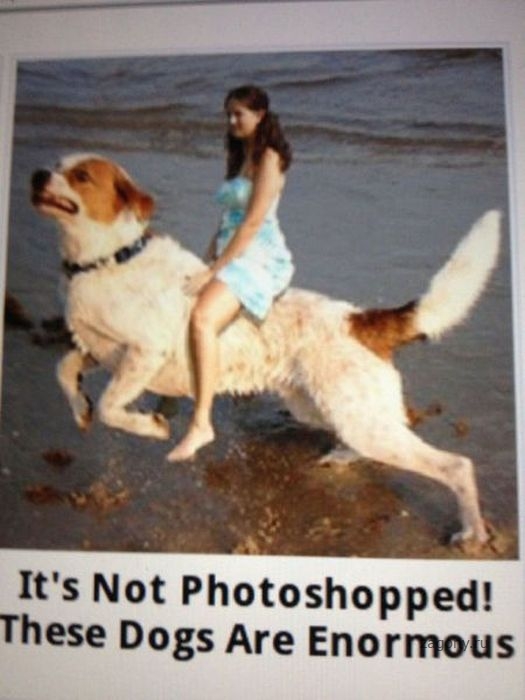

































Вы зашли на Загоны.ру как незарегистрированный пользователь.
Мы рекомендуем Вам зарегистрироваться либо войти на сайт под своим именем.
Информация
Посетители, находящиеся в группе Гости, не могут оставлять комментарии на Загонах. Зарегистрируйтесь!
Комментарии 19
Создаём в Фотошоп набор кнопок для социальных сетей / Фотошоп-мастер
В этом уроке мы нарисуем кнопки для социальных сервисов при помощи векторных объектов и стилей слоя.
Скачать материалы к уроку
Конечный результат:

Шаг 1
Создайте новый документ в Фотошопе (Ctrl + N) с параметрами, показанными на скриншоте ниже. Включите сетку через меню
Вам также понадобится панель Инфо (Окно > Инфо) (

Шаг 2
На панели инструментов установите цвет #426DAC. Выберите инструмент Прямоугольник со скругленными углами  и на верхней панели задайте радиус 25 пикселей. Создайте фигуру 150х50 пикселей.
и на верхней панели задайте радиус 25 пикселей. Создайте фигуру 150х50 пикселей.

Шаг 3
Загрузите набор узоров «Dark Gray Flecks» и примените стиль Наложение узора (Pattern Overlay):


Внутренняя тень (Inner Shadow): Режим – Мягкий свет, Цвет – белый.

Внутреннее свечение (Inner Glow): Режим – Мягкий свет, Цвет – чёрный.

Наложение градиента (Gradient Overlay): Режим – Перекрытие, Стиль – Линейный, Градиент – от чёрного к белому.

Наложение узора (Pattern Overlay): Режим – Мягкий свет.

Шаг 4
Создайте копию слоя с фигурой (Ctrl + J), кликните на ней правой кнопкой мыши и выберите пункт Очистить стиль слоя (Clear Layer Style). Уменьшите заливку копии до 0% и примените стиль Наложение градиента (Gradient Overlay): Режим – Мягкий свет, Стиль – Линейный.



Шаг 5
Создайте копию слоя, на котором только что работали (Ctrl + J). Удалите стили с неё и уменьшите заливку до 0%. Примените стиль Наложение градиента.



Шаг 6
Уменьшите расстояние между линиями сетки до 1 пикселя. Создайте прямоугольник со скругленными углами цветом #234474 с радиусом 2 пикселя. Размер фигуры – 64х34 пикселя.

Шаг 7
Примените следующие стили:

Внутренняя тень (Inner Shadow): Режим – Мягкий свет.

Внутреннее сечение (Inner Glow): Режим – Мягкий свет, Метод – Мягкий.

Наложение градиента (Gradient Overlay): Режим – Мягкий свет, Стиль – Линейный, Градиент — #ffffff — #c0c0c0 — #ffffff.

Отбрасывание тени (Drop Shadow): Режим – Перекрытие.

Шаг 8
Создайте белый скругленный прямоугольник с радиусом 2 пикселя размером 54х26 пикселей. Расположите его внутри предыдущего прямоугольника.

Шаг 9
Выберите инструмент Добавить опорную точку (Add Anchor Point) и добавьте две якорные точки на середины боковых сторон. Затем выберите инструмент Стрелка (Direct Selection Tool), выделите одну среднюю точку на правой стороне и сдвиньте её вправо на 1 пиксель. Сделайте аналогичное для левой якорной точки.


Шаг 10
К белой фигуре примените следующие стили:

Наложение градиента (Gradient Overlay): #484848 — #f7f7f7 — #484848.

Внешнее свечение (Outer Glow): Режим – Мягкий свет.

Отбрасывание тени (Drop Shadow):

Шаг 11
Из набора иконок возьмите иконку Facebook и вставьте букву f в наш документ поверх светлой области.

Шаг 12
Инструментом Эллипс  (Ellipse Tool) (U) создайте чёрный круг диаметром 7 пикселей. Создайте две копии круга и расположите их, как показано на скриншотах.
(Ellipse Tool) (U) создайте чёрный круг диаметром 7 пикселей. Создайте две копии круга и расположите их, как показано на скриншотах.



Шаг 13
Выберите инструмент Линия  (Line Tool) (U) и задайте толщину в 2 пикселя. Соедините середины чёрных кругов линией. Все круги и линии объедините в один слой (Ctrl + E).
(Line Tool) (U) и задайте толщину в 2 пикселя. Соедините середины чёрных кругов линией. Все круги и линии объедините в один слой (Ctrl + E).



Шаг 14
Уменьшите заливку слоя до 5% и примените стили, показанные ниже.

Внутренняя тень (Inner Shadow): Режим – Мягкий свет.

Внутреннее свечение (Inner Glow): Режим – Мягкий свет.

Внешнее свечение (Outer Glow): Режим – Мягкий свет, Метод – Мягкий.

Отбрасывание тени (Drop Shadow): Режим – Мягкий свет.

Шаг 15
Создайте чёрный скругленный прямоугольник размером 130х20 пикселей с радиусом 10 пикселей. Расположите его поверх нашей иконки.

Шаг 16
Преобразуйте чёрную фигуру в смарт-объект и примените фильтр Размытие по Гауссу (Фильтр > Размытие > Размытие по Гауссу) (Filter > Blur > Gaussian Blur) со значением 10 пикселей. Уменьшите заливку слоя до 40% и отправьте его на задний план (Ctrl + Shift + [).


Шаг 17
Чтобы создать другие кнопки социальных сервисов, нужно просто продублировать слои и изменить цвет. На скриншоте ниже показано, как нужно изменить цвет, обводку и рамку, созданные на шагах 2, 3 и 6.

Конечный результат:

Скачать материалы к уроку
Автор: Razvan Gabriel
Перевод: Stark
Мастера фотошопа из социальных сетей от Deiz за 08.06.2014
Автор:08 июня 2014 10:52
Некоторые пользователи социальных сетей, видимо, считают, что в совершенстве владеют фотошопом и постоянно выкладывают на свои странички такие «шедевры» 🙂















О проекте «Фотошоп-Мастер»
2020
Здесь люди общаются, делятся работами и становятся профессионалами в Adobe Photoshop
1-я

Первая социальная сеть
по Adobe Photoshop навыкам в рунете
11

11 авторскик курсов выпущено
на онлайн-платформе
4000+

Более 4000 бесплатных уроков
выпустили наши авторы
23 000+

Более 23 000 отборных дополнений
собрано на сайте
40 000+

Более 40 000 учеников прошли
наши курсы за 11 лет
378 000+

Более 378 000 работ загружено
пользователями на сайт
Мы всегда в поисках талантов!
Стать автором уроковНАША ЦЕЛЬ — ПОВЫШАТЬ УРОВЕНЬ ГРАФИЧЕСКОГО ДИЗАЙНА НА РУССКОЯЗЫЧНОМ ПРОСТРАНСТВЕ
Интересные факты о наших посетителях


Вас приветствует команда проекта «Фотошоп-мастер»!
Проект photoshop-master.ru был создан 12 июня 2007 года. На сегодняшний день «Фотошоп-мастер» — это большой обучающий сайт и первая социальная сеть по навыкам в программе Adobe Photoshop. Мы входим в тройку лучших сайтов по фотошопу в рунете. Посещаемость сайта более 40 000 человек в день, а на рассылку проекта подписано более 107 000 человек.
На сайте работает дружная команда фотошоп-мастеров. Авторы, переводчики, администраторы ежедневно стараются удивить вас свежими уроками и дополнениями. Мы регулярно проводим конкурсы по фотошоп-мастерству. Конкурсы — это отличный стимул к совершенствованию своих навыков. Пользователи сайта находят это мероприятие очень увлекательным.
Для тех, кто хочет быстро овладеть программой Adobe Photoshop на самом высоком уровне, мы создаем полноценные обучающие курсы по разным направлениям: общее знание программы, коллажи, обработка фотографий, создание фотокниг, создание презентаций. Здесь вы найдете много качественной полезной информации: уроки, статьи, дополнения, а самое главное, единомышленников, которые, как и вы, только начинают разбираться в премудростях программы Фотошоп.
